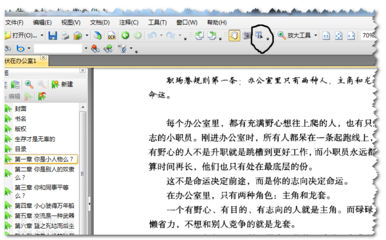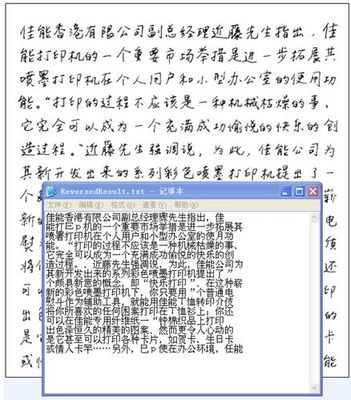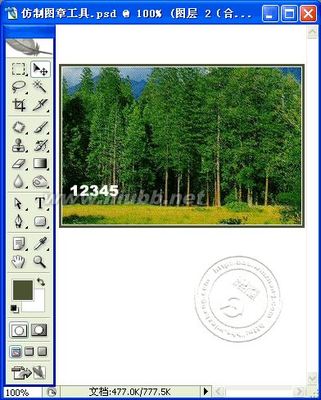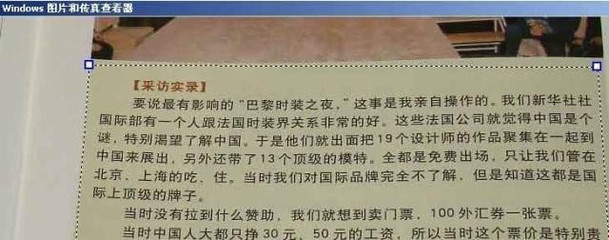当我们要在Word文档中使用图片时,会复制粘贴一些图片进文档。但我们有时候只用图片里面的一部分,该怎么操作呢?这就需要使用Word中的裁剪的功能。
在2003版的word文档里使用工具裁剪图片法
1、选中需要裁剪的图片,此时系统自动展开“图片”工具栏。
注意:如果“图片”工具栏没有展开,执行一下“视图→工具栏→图片”命令即可。
2、单击其中的“裁剪”按钮,此时鼠标变成剪刀状。
3、将鼠标移至图片四角控制点(或各边中间控制处,按住左键推拉至合适位置后,松开鼠标即可
注意:如果对裁剪的效果不满意,可以单击工具栏上的“重设图片”按钮,即可让图片恢复原状,然后重新裁剪。
在Word 2007中如何精确裁剪图片?
与以往版本的Word相比,在Word2007文档中,用户可以通过两种方对图片进行裁剪。一种方式是通过“图片工具”功能区“格式”选项卡“大小”分组中的“裁剪”工具进行裁剪图片;另一种方式则是在“大小”对话框中指定图片裁剪的尺寸,操作步骤如下所述,希望对您有所帮助:
方法一:
第1步,打开Word2007文档窗口,首先将图片的环绕方式设置为非嵌入型,单击选中需要进行裁剪的图片。在“图片工具”功能区的“格式”选项卡中,单击“大小”分组中的“裁剪”按钮。
第2步,图片周围出现8个方向的裁剪控制柄,用鼠标拖动控制柄将对图片进行相应方向的裁剪,同时可以拖动控制柄将图片复原,直至调整合适为止。
第3步,将鼠标光标移出图片,则鼠标指针将呈剪刀形状。单击鼠标左键将确认裁剪,如果想恢复图片只能单击快速工具栏中的“撤销裁减图片”按钮。
方法二:
第1步,打开Word2007文档窗口,右键单击需要裁剪的图片,在打开的快捷菜单中选择“大小”命令,如图1所示。
图1 选择“大小”命令
第2步,在打开的“大小”对话框中,切换到“大小”选项卡。在“裁剪”区域分别设置左、右、上、下的裁剪尺寸,并单击“确定”按钮,如图2所示。
图2 设置图片裁剪尺寸
小提示:如果裁剪后的图片不符合要求,可以单击“重设”按钮恢复图片的原始尺寸。
在WORD中如何裁剪图片指定大小?
方法1、右键点图片,出现图片浮动工具栏,点裁剪按钮,鼠标变成裁剪按钮形状,点图片边上的控制点,拉动即可。
方法2、右键,设置图片格式---图片---裁剪,在“左右上下”中输入数值。
方法3、工具栏-图片,调出图片工具,点击图片-选择图片工具栏上的剪裁按钮,拖动图片边缘的控制点就可以了
WORD中无法裁剪图片怎么办?
问题描述:
原来对图片点击右键显示图片工具栏时,显示的工具栏里裁剪命令可以使用;后来右键对图片点击了编辑图片,显示的工具栏里裁剪按钮变成灰色,无法使用裁剪如何恢复?
光标置于工具栏的最右侧空白处——右键——自定义——命令——类别:找“绘图”,对应的命令找“裁剪”——直接拉到绘图工具栏里面——光标自定义对话框。现在就有“裁剪”按钮了。
2003版本《自定义》对话框里面有3个选项卡:工具栏、命令、选项,点“命令”选项卡后就出现两个窗口,左侧是“类别”、右侧是“命令”。
改变图片的环绕方式(嵌入式是无法裁剪的)方框里有个小狗的那个按钮就是调整环绕方式的。或者右击图片-设置图片格式-版式,在这里可以改。
首先要保证光标选中了你要修改的图片。
通常在图片工具--格式 就能调整图片的大小。
如果你觉的软件有问题,又找不到具体在什么地方设置,就重新装一次

在word2007里面怎么裁剪CAD图片?
从CAD里面直接复制图形到word2007里面,发现不能裁剪图形边界的空白区域,很多人无法解决这个问题,我们知道在2003里面有“图片工具栏”选项卡,在2007里面可以这样设置来裁剪图片。
点击word2007左上侧的"office按钮"选择"word选项",然后选择左侧“自定义”选项,在右边左上侧选择“从下列位置选择命令”,点击选择下面的 “图片工具|格式选项卡”,从提供的菜单项目里面选择“裁剪”后点击中间的“添加”,在右上选择应用于“所有文档”或者“当前文档”,这样菜单就出现在顶部常用工具栏里面了,就可以随时处理CAD图片了。其实在"word选项"里面是可以随意调出所有可能提供的菜单到你自定义的工具栏里面的。
word里面确实不好裁剪,所以只有一个比较笨的方法,先把CAD图复制到Excel(注意:复制到Excel时点右键-选择性粘贴-图片(增强型图元文件))再把图复制到Word里面吧,也可以在Excel里裁剪好再复制Word里面,不过这样图是不能双击回到CAD里面再编辑的。
另外,推荐你BetterWMF软件,也许就是你想要的~
word里到底该怎么裁剪图片(拖动没有反应)?
问题描述:
我有一张图片,插入到excel中后,只要点击该图片,则自动弹出一行“工具栏选项”的图标,该图标中有“裁剪”的图标,利用它可将图片中不要的地方裁掉,可是在word中怎么没有该工具栏?在菜单中如何找?
我只想在word中插入这张图片的一半点开图片工具栏的那个标注着“裁减”的工具,鼠标就立即变成了这个工具的图标的样式,但是无论我怎么左点右点,拖动,都没什么特殊反应。
选中图片
右击工具栏,打开“图片”工具栏,上面有一个剪裁符号,点一下这个符号,光标变成剪裁样式,放到图片的角上,点下左键、拉动鼠标,就像缩放图片那样操作就可以裁切了,松开左键后就剪掉了上面的部分
再点一下工具栏上的剪裁符号,结束剪裁状态。
 爱华网
爱华网